Cada usuario de cada teléfono inteligente al menos una vez usó la pantalla con una pantalla con una captura de pantalla. Esta función es necesaria para una instantánea rápida de información importante al tiempo que lee un artículo en Internet, un marco interesante de una película o video, correspondencia de SMS, etc. En nuestro artículo encontrará consejos útiles, cómo hacer una captura de pantalla en diferentes modelos del teléfono inteligente BQ.
Pantalla de instrucciones para Smartphones BQ basado en Android 4.0 y superior
Si usted es el propietario de un teléfono inteligente de nueva generación, entonces tome una foto de la pantalla no será difícil. Los desarrolladores hicieron la ejecución de tal función muy simple. Para esto necesitas:
- 1 paso: abra el marco deseado para la pantalla;
- 2 Paso: en el teléfono inteligente a la misma hora, abraza un botón que ajusta el volumen hacia abajo (está en la barra lateral derecha del teléfono) y la tecla que incluye un teléfono inteligente;
- 3 Paso: para resistir la posición de los botones 1-2 SEC;
- 4 Paso: si el sonido está encendido en su teléfono, escuchará un clic de instantánea característica.
Con esta simple manipulación, puede hacer el número deseado de capturas de pantalla.

Instrucciones de captura de pantalla ejecutiva para el teléfono BQ basado en Android 3.2 y posteriores
En caso de que su teléfono inteligente esté diseñado sobre la base de Android 3.2 o una versión aún más obsoleta del sistema operativo, luego tome una captura de pantalla, como se indica en la primera sección no funcionará. El algoritmo para la ejecución de la captura de pantalla es:
- 1 Paso: seleccione el cuadro deseado que desea capturar;
- 2 Paso: abraza el botón en el teléfono inteligente, llamado "últimos programas" (este botón virtual tiene la función de memoria de los últimos programas y aplicaciones usados);
- 3 Paso: el botón debe estar sujetado a 5 segundos. (La hora exacta depende de la velocidad de su teléfono inteligente);
- 4 Paso: después del sonido de audio característico (si el sonido en el teléfono está encendido), la captura de pantalla se realiza correctamente.
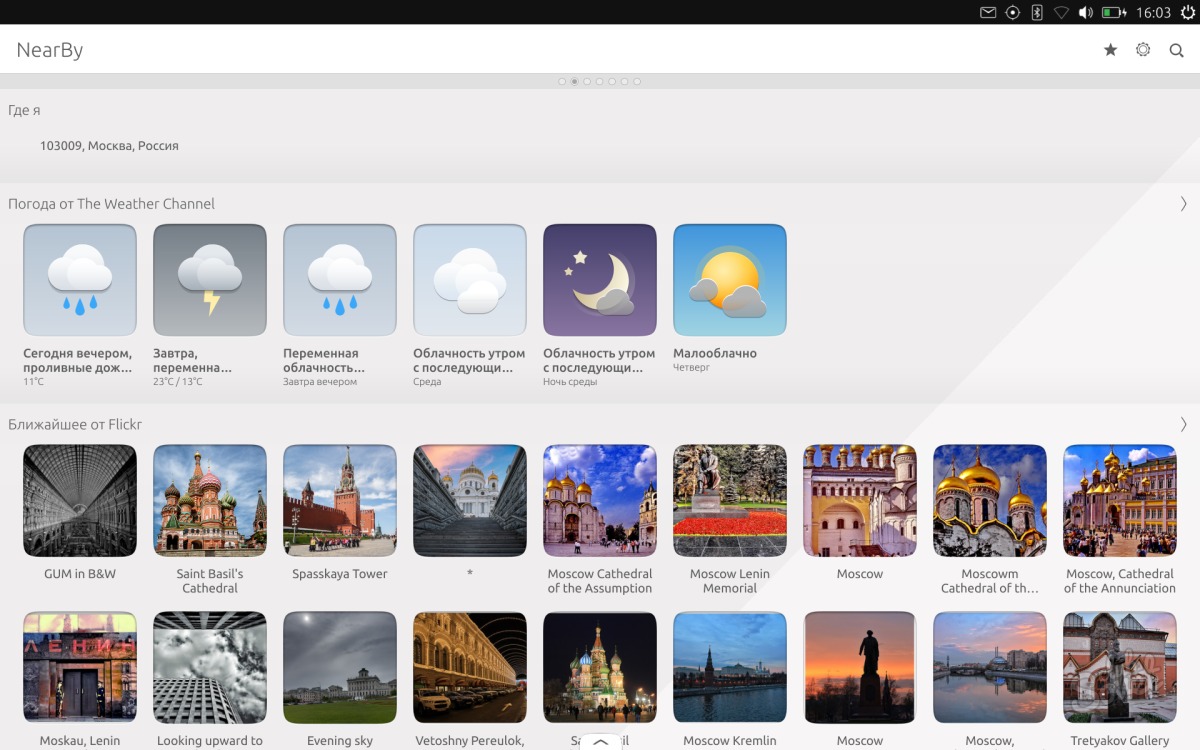
¿Dónde está la captura de pantalla en el BQ preservado?
Después de realizar la pantalla de la pantalla de la pantalla, debe encontrar esta instantánea en la memoria del dispositivo. Los desarrolladores se encargaron de la simplicidad de la búsqueda. También llamamos su atención a la que se guarda la captura de pantalla automáticamente y el re-guardado no es necesario.
- 1 Paso: abra el menú de su teléfono inteligente y encuentre el "Icono" con la inscripción "Galería";
- 2 Paso: haciendo clic en el botón Virtual, abrirá la galería de sus fotos;
- 3 Paso: encuentre su captura de pantalla en la cinta de la foto (generalmente guardada por última vez, de acuerdo con la fecha y la hora de la imagen).
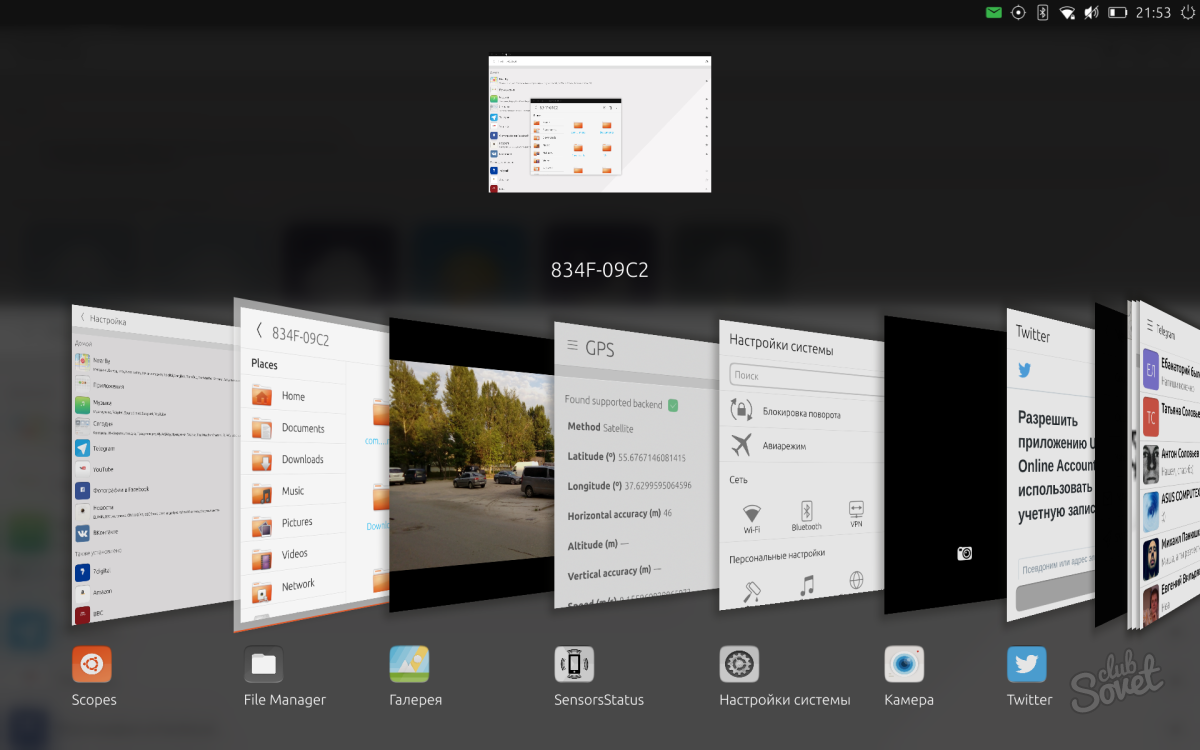
Programas para la captura de pantalla en BQ
Si no trabaja en su teléfono inteligente, las claves necesarias para una captura de pantalla o no puede tomar una captura de pantalla por otras razones, entonces hay programas especiales que necesita para descargar e instalar. Después de instalar dicho programa, la capacidad de hacer que la pantalla vuelva al teléfono.
- no hay captura de pantalla raíz (una de las aplicaciones gratuitas más populares que no requieren root-derecha, las imágenes tomadas se pueden guardar en cualquier tamaño y editarse a solicitud del usuario);
- captura de pantalla Ultimate (el programa es muy fácil de usar, perfectamente adecuado para los recién llegados);
- capturas de pantalla ER PRO (con este programa, puede configurar cualquier combinación de los botones de teléfonos inteligentes que realicen la función de imagen de la pantalla).
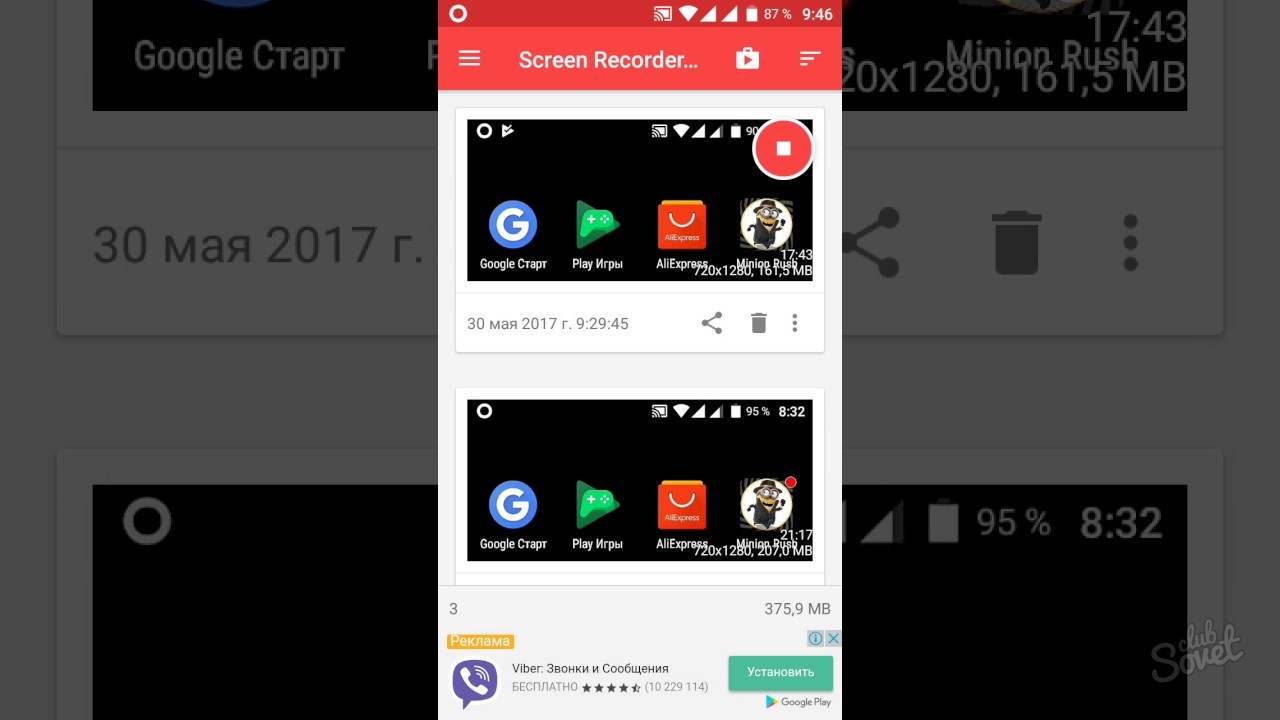
Tenga en cuenta que en el caso de que la memoria del teléfono está desbordada, la capacidad de hacer que la captura de pantalla será limitada.

















